Kad je potpuno napunjena, litij-ionska baterija Oculus Questa može pružiti oko dva i pol sata igranja. Najbolji način za održavanje dobrih vremena VR-a jest ponijeti kabel za punjenje gdje god idete ili ponijeti vanjsku bateriju sa sobom. Međutim, što ako ste u situaciji da nemate niti jednu od tih opcija sa sobom? Postoji nekoliko stvari koje možete učiniti da biste produžili vijek trajanja baterije svog Questa.
Ostati živ
Možete dodati vrijeme životu svoje unutarnje baterije Quests samo promjenom nekih postavki u slušalicama. Možda će vam dati samo dodatnih 30 minuta, ovisno o VR iskustvu, ali to bi moglo vrijediti dodatnog vremena. Sljedeći savjeti pomoći će vam produžiti vijek trajanja baterije i održati litij bateriju u dobrom stanju.
Kako produžiti vijek trajanja baterije na uređaju Oculus Quest
- Vježbajte dobro navike baterija sa svojim Oculus Questom. Ponašajte se prema bateriji Quests kao prema bateriji mobitela.
-
Isključiti Automatsko buđenje. Ako uključite ovu postavku, slušalice će ostati budne i u režimu niske potrošnje, čak i kada se ne koriste. Ako isključite ovo, uštedjet ćete malo energije.
- Da biste to učinili, idite na Postavke> Napajanje> Automatsko buđenje i prebacite ovaj način na isključiti.
- Nakon što je ova postavka isključena, gumb će iz plave postati siva.
-
Pronaći ćete i opciju za Automatsko spavanje točno ispod Automatskog buđenja. Pored nje vidjet ćete opcije za promjenu vremena na kojem će slušalice ostati uključene prije nego što pređu u stanje mirovanja nakon neaktivnosti.
- Postavite Oculus Quest da ide na spavanje nakon 15 sekundi neaktivnosti klikom na padajući izbornik pomoću svojih kontrolera.
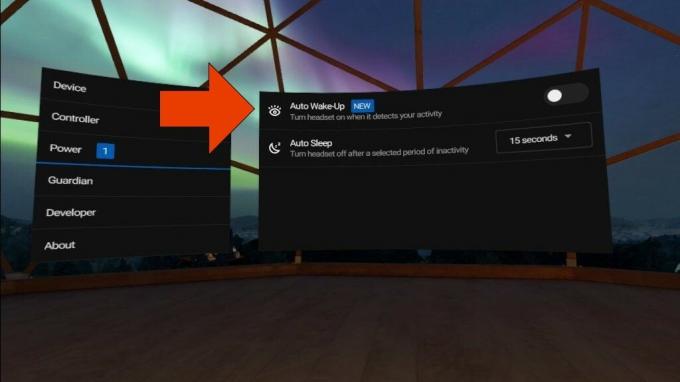 Izvor: Android Central
Izvor: Android Central -
Isključite Wi-Fi slušalica nakon što se igra završi s preuzimanjem na vaše slušalice ili ako ne planirate koristiti bilo koju aplikaciju koja zahtijeva Wi-Fi, kao što su Netflix, YouTube, RecRoom, VRChat ili Oculus Browser
- Ići Postavke> Wi-Fi i pomaknite gumb s desna na lijevo, u položaj isključeno.
-
Dok isključujete Wi-Fi, slušalice također možete prebaciti na Ne smetaj odmah ispod postavke Wi-Fi. To ćete isključiti one dosadne obavijesti dok ste u VR-u, a koje mogu potrošiti bateriju.
 Izvor: Android Central
Izvor: Android Central -
Smanjite glasnoću. Znam, što glasnije, to bolje. Također, što je glasnije, to je više baterije. Niža glasnoća znači duže trajanje baterije.
- Kliknite gumb s desne strane slušalica Quest ili smanjite glasnoću unutar slušalica ispod Postavke> Glasnoća.
 Izvor: Android Central
Izvor: Android Central -
Isključite slušalice kad se ne koristi. Da biste to učinili, pritisnite gumb s desne strane slušalica. Držite tipku pritisnutu dok nosite slušalice; nakon tri sekunde vidjet ćete opciju isključivanja slušalica.
 Izvor: Android Central
Izvor: Android Central
Potrebno je samo nekoliko malih podešavanja u postavkama Questa kako biste produljili vijek trajanja baterije. Možda vam neće pružiti cjelodnevni radni vijek baterije, ali kako se tehnologija baterija poboljšava, jednog bi dana mogao. U međuvremenu biste trebali iskoristiti postavke unutar potrage kako biste produžili vijek trajanja baterije kako biste mogli provesti više vremena u VR-u. Također ne zaboravite stalno imati punjač Quest ili električnu ćeliju sa sobom. Sretno i sretno Questing!
Vrhunska oprema
Oculus Quest su samostalne VR slušalice koje napokon prekidaju kabel i oslobađaju vas potrebe za povezivanjem s računalom da biste doživjeli 6DOF VR. To čini spakiranjem OLED zaslona, Qualcomm Snapdragon 835 procesora, 4 GB RAM-a i senzora za praćenje vaših kontrolera iznutra - sve u slušalice.
Bobby Carlton
Bobby Carlton je pisac za Mobile Nations koji živi u državi NY i pokrivao je događaje poput SXSW, CES, Tribeca Film Festival, Learning, TechLearn, Comic Con i bezbroj drugih konferencija koje bi mogle imati najnovije VR i AR vijesti. Ne voli sirovi luk, uvijek je za razgovor o Ratovima zvijezda, a jednom je sreo Matta Damona u zračnoj luci i iz nekog ga je razloga nazvao Ted Damon. Slijedite ga na Twitteru na @ bcarlton727.
